PS给人像照片添加柔美的朦胧光效(2)
- 2021-05-06 14:24
- 来源/作者:飞特网/哈慈
- 己被围观 次
STEP2:接着要为人物的阴影和边缘处打上光晕,加上朦胧的效果。按下快速键Ctrl+J键,复制一个背景图层【图层1】。 从主选单中选取【滤镜其它颜色快调
STEP2:接着要为人物的阴影和边缘处打上光晕,加上朦胧的效果。按下快速键Ctrl+J键,复制一个背景图层【图层1】。

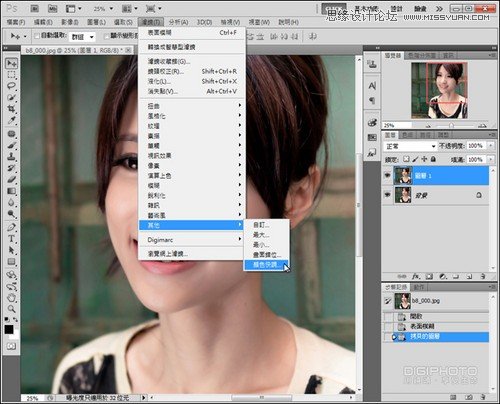
从主选单中选取【滤镜→其它→颜色快调】。

开启颜色快调对话框后,先将强度拉到最高250像素。

接着按住鼠标左键向左拖曳强度滑杆,直到人物看起来像是一张描边图为止。本例中设定为14.8像素,设定完毕按下确定键。
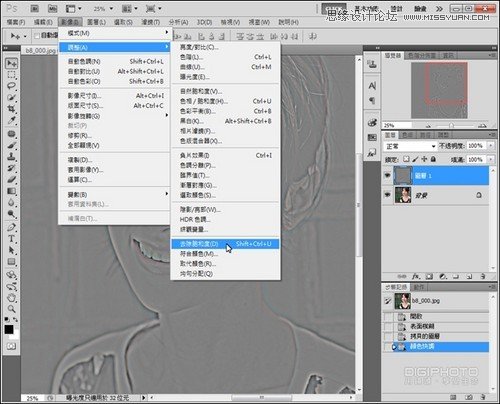
颜色快调后会残留一些颜色, 按下快速键Shift+Ctrl+U键,或从主选单中选取【影像→调整→去除饱和度】,将残留的颜色去除。
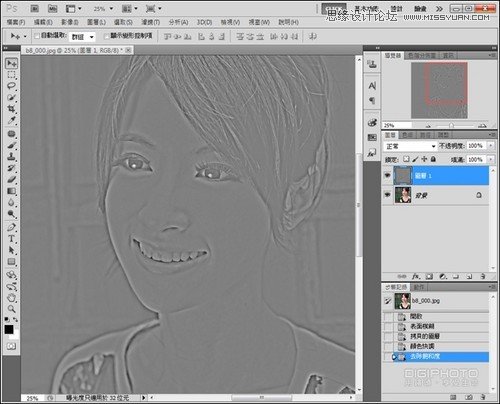
得到一个全灰阶的图层。
(责任编辑:xiaochuan)
*PSjia.COM 倾力出品,转载请注明来自PS家园网(www.psjia.com)
上一篇:PS制作超酷的火车头冲出画面效果
下一篇:PS简单的给美女照片添加豹纹图案




